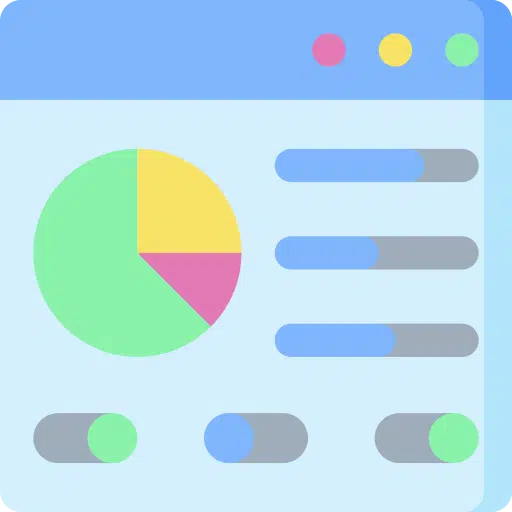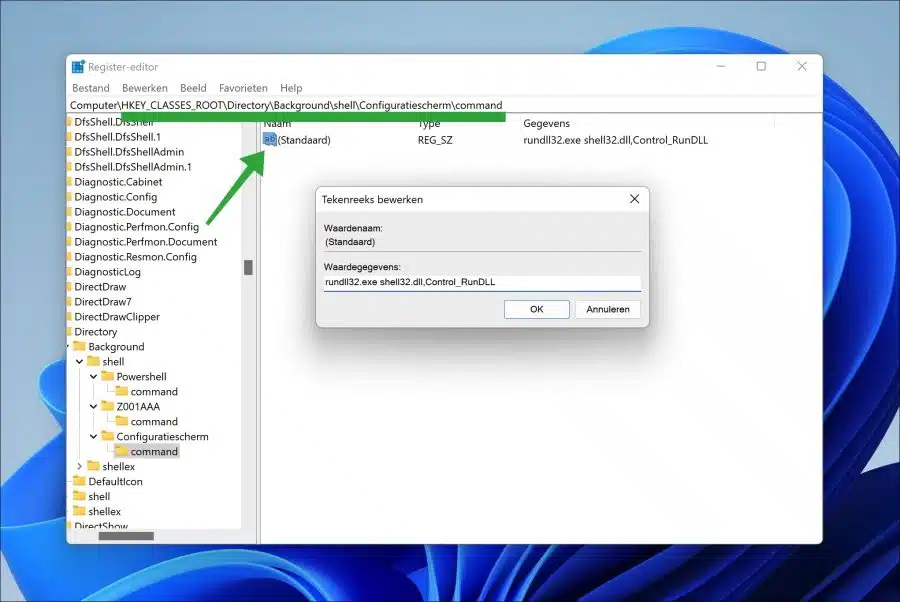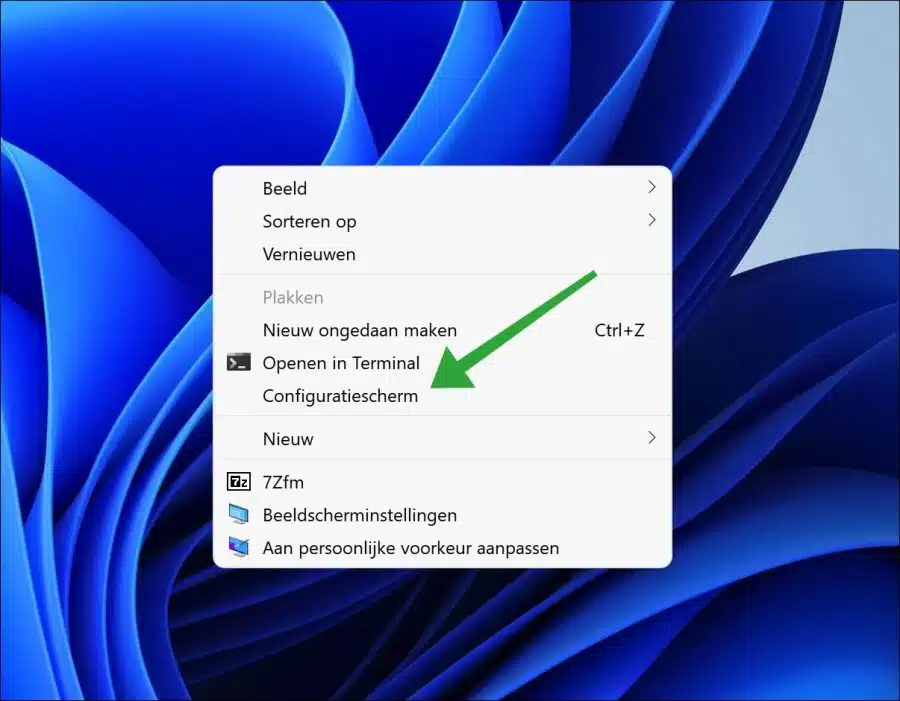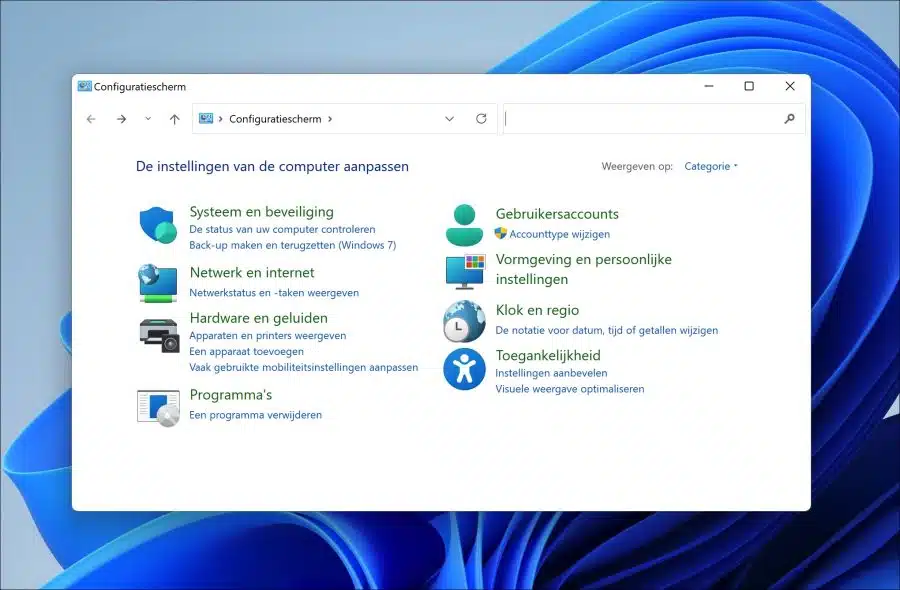如果您是 Windows 11 或 10 的频繁技术用户,有一些生产力提示可以帮助您更快地开始使用 Windows。
将控制面板添加到右键菜单就是其中之一。我之前写过关于右键菜单的添加或更改的内容,例如:
如果您仍然经常使用控制面板,向右键菜单添加快捷方式可以帮助您快速打开控制面板。您可以在本文中了解其工作原理。
添加控制面板到右键菜单
首先,我建议购买一个 在 Windows 中创建还原点。需要更改 Windows 注册表。
打开 Windows 注册表。转到关键:
HKEY_CLASSES_ROOT\Directory\Background\shell
右键单击“shell”,然后单击“新建”,然后单击“密钥”。将此键命名为“控制面板”。
右键单击“控制面板”。单击“新建”,然后单击“密钥”。将键命名为“command”。
现在单击“命令”。双击“(默认)”并将数值数据更改为:
rundll32.exe shell32.dll,Control_RunDLL
下面你可以看到结果
单击“确定”并关闭 Windows 注册表。
如果您现在右键单击桌面,您将首先在 Windows 11 中单击 “显示更多选项” 然后您将在上下文菜单中看到“控制面板”。
如果你点击它, 立即打开控制面板.
我希望这对你有帮助。感谢您的阅读!